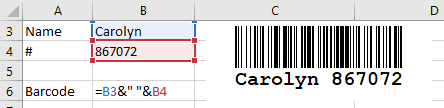Sisipkan dan otomatiskan kode batang dalam lembar kerja Excel
Excel 365, 2024, 2021, 2019, 2016, 2013, 2010
Pertama, buka Excel dan buat atau buka dokumen.
Pastikan Anda telah mengonfigurasi Excel sehingga tab Pengembang muncul. Untuk melakukannya, buka Opsi Excel dengan mengklik tab File. Hal ini akan membawa Anda ke tampilan Backstage. Kemudian, klik Opsi di grup tab di sebelah kiri.
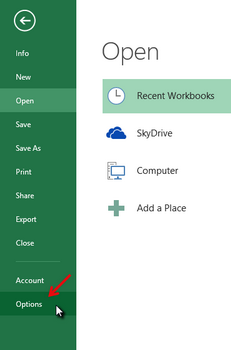
1
Di bawah menu Customize Ribbon, aktifkan opsi Developer pada tab utama, lalu tutup jendela opsi.
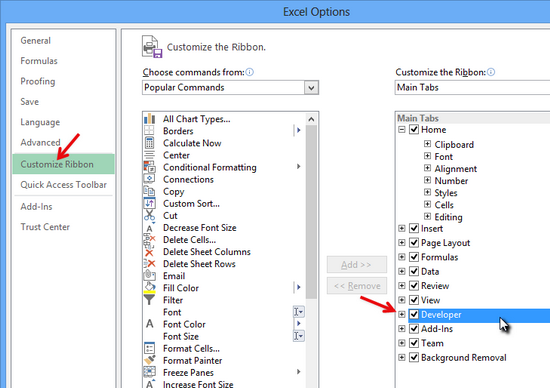
2
Anda sekarang dapat menyisipkan elemen kontrol ActiveBarcode ke dalam dokumen Anda. Pilih tab Pengembang. Klik tombol Sisipkan dari rentang Kontrol ActiveX, lalu pilih Kontrol Lainnya.
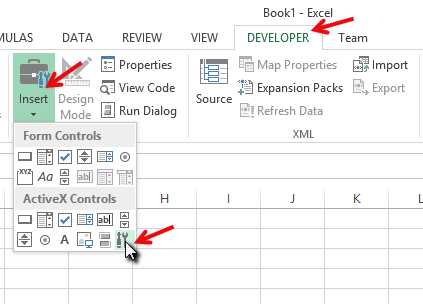
3
Sebuah kotak dialog muncul di layar:
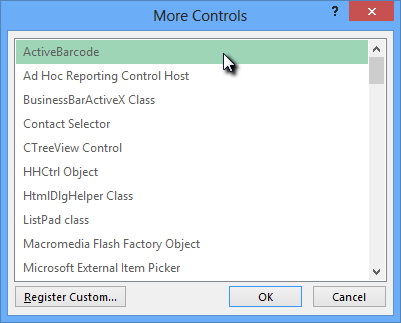
4
Pilih ActiveBarcode dan klik OK. Sebuah barcode akan dibuat di dalam dokumen Anda. Barcode tersebut akan berupa barcode EAN-128 standar. Ini adalah jenis default. Anda dapat mengubahnya menjadi jenis barcode apa pun yang didukung oleh ActiveBarcode: QR Code, GS1/EAN-128, Data Matrix, GTIN/EAN-13, Code 39, Code 93, GS1-Data Matrix, Code 128, PDF417, DUN-14, EAN-8, EAN-14, EAN-18, ISBN, ITF-14, NVE, PZN8, SCC-14, SSCC-18 ...Anda sekarang dapat memodifikasi barcode ini. Anda dapat mengubah jenis, teks, warna, dan sebagainya. Untuk melakukannya, klik kanan di dalam barcode. Menu pop-up akan muncul:
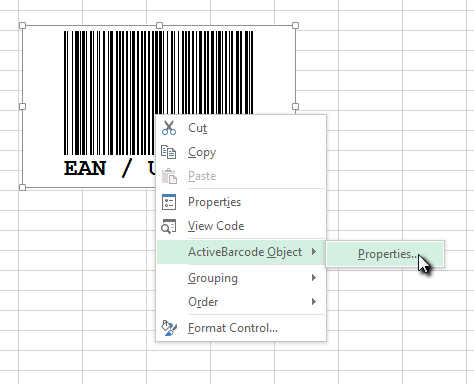
5
Pilih objek ActiveBarcode, lalu pilih Properties. Kotak dialog properti ActiveBarcode akan terbuka. Anda dapat memodifikasi barcode sesuka Anda di sini.
Sebagai alternatif, Anda dapat menggunakan dialog properti Excel. Untuk melakukannya, klik tombol Properti di rentang Kontrol:
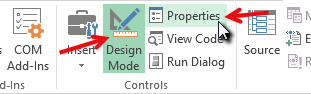
6
Buat tautan antara sel dan kode batang: Buka dialog properti Excel seperti yang dijelaskan di atas. Aktifkan objek kode batang dengan mengkliknya sekali. Properti objek kode batang sekarang akan ditampilkan di dialog properti. Cari properti yang bernama LinkedCell. Properti ini membuat tautan antara sel dan kode batang:
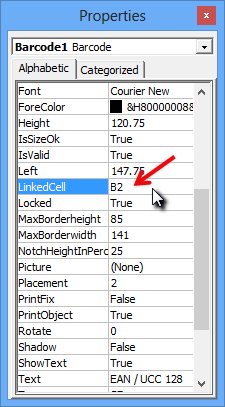
7
Masukkan nama sel untuk tautan ke properti ini. Selesai!
Jika Anda ingin membuat barcode yang mengenkode data dari beberapa sel, Anda harus terlebih dahulu menggabungkan sel-sel tersebut ke dalam sel bantu. Kemudian hubungkan sel gabungan ini dengan objek barcode.
Dalam contoh berikut, isi sel B3 dan B4 digabungkan ke dalam sel B6. Sel B6 terhubung dengan objek barcode.